最近,新作のリリースがあまり多くないドライブシミュレーションゲーム(以下ドライブシム)だが,ドライブシムファンの心を引きつける傑作佳作は多い。そして,そんなドライブシムを存分に楽しむためには,実車と同様のステアリングコントローラ(以下ステアリング)が必須だ。
 |
| Enzo Ferrari Force Feedback Wheel 問い合わせ先:エイペックス・ジャパン techsupport@apex-japan.net |
PC用のステアリングでは,家電量販店などでも気軽に購入できる「Microsoft SideWinder Force Feedback Wheel」が長らく定番だったが,悲しいかなマイクロソフトはゲームデバイス市場から撤退。現状では,入手のしやすさと性能から,PC用としては動作保証外となる,ロジクール製のプレイステーション2用ステアリング「GT FORCE Pro」とPC用ドライバの組み合わせが事実上のスタンダードになっている。とはいえ,"動作保証外"という言葉に二の足を踏む人も多いはず。そこで今回は,最近になって販売代理店のエイペックス・ジャパンが販売に力を入れ始めた結果,量販店店頭でも購入できるようになってきた「Enzo Ferrari Force Feedback Wheel」を採り上げたいと思う。
 |
| 簡単には手に入れることのできないフェラーリ。その中でもスーパープレミアムスポーツカーといえる「エンツォ・フェラーリ」のステアリングがリアルに再現されている。実車を買えないわだかまりを(?)ドライブシムにぶつけよう |
Enzo Ferrari Force Feedback Wheelは,PC用ゲームデバイスの老舗である,Guillmot(ギルモ)のThrustmaster(スラストマスター)ブランド製。Thrustmasterはここ数年,フェラーリのライセンスを得て,「F1 Force Feedback」「Force Feedback GT」といったステアリング,そして一風変わったゲームパッド「360 Modena Upad Force」といった製品に,フェラーリの証といえる跳ね馬のエンブレムを冠している。そして,フェラーリ創始者の名を冠したスーパープレミアムスポーツカー「エンツォ・フェラーリ」のステアリング部分を再現した最上位モデルのステアリングコントローラが,このEnzo Ferrari Force Feedback Wheelというわけだ。実際の運転席がどうなっているかを具体的に知っている人はあまり多くないと思うが,ホイールの直径が約25cmで,やや小振りであるのと,質感がどうしても異なるのを除けば,実によく再現されているといっていい。
■非常に取り付けやすいステアリング本体
さっそく製品評価に入っていこう。とはいえ,ステアリングの場合は,ある意味使用感以上に重要な点をチェックする必要がある。それは,固定部の仕様だ。どんなに優れたステアリングであっても,自宅で固定できなければ意味がないからである。
Enzo Ferrari Force Feedback Wheelは,USB接続のステアリング本体と,ペダル,ACアダプタという一般的な構成を採用している。ステアリング本体はV字形クランプを使用して固定するようになっており,回しやすい取っ手の付いた太いボルトを締め,本体とV字クランプで机やテーブルの天板を挟むという,比較的よくある構造だ。ユーザーから見て本体奥の部分で挟むようになっており,さらにV字クランプの先端には角度に融通の利くゴム付きの足がついているので,取り付けたときの安定感は抜群。ステアリング操作で動いてしまったり,外れたりといったことはまずない。
どの程度の厚さまで固定できるか試してみたが,10cm厚以下の板状のものであればしっかり固定できた。また,スペーサーのようなものを用意すれば,こたつテーブルなど,脚部にエプロンのような補強板が取り付けられているものにも対応できる。詳しくは後述するが,こたつテーブルや座卓にも固定できるというところは,Enzo Ferrari Force Feedback Wheelの大きなポイントなのだ。
 |
| 各コネクタはステアリング本体からケーブルで出されており,接続しやすい |
ステアリング本体とペダルやACアダプタはケーブルで取り付ける。こうした場合,ほとんどの製品はステアリング本体にコネクタが設けられているわけだが,Enzo Ferrari Force Feedback Wheelでは,ステアリング本体からUSBケーブルだけでなく,ペダル接続用コネクタとACアダプタ接続用コネクタもケーブルで引き出されている。ステアリング本体を設置してからペダルやACアダプタをつなぐときに,奥をのぞき込んだり,手探りでコネクタを探したりせず,手元でサクッと処理できるのは,非常に便利だ。
■ドライバはThrustmasterからダウンロードして利用
動作に必要なドライバは,ThrustmasterのWebサイト内,「こちら」からダウンロードする必要がある。2005年8月現在の最新版は「1.FFD.2005 Driver Package」。フォースフィードバックの設定やテストも行える。ちなみに,エイペックス・ジャパンのWebサイトでもドライバは公開されているが,こちらは簡易的なもの。英語ページなのはやむを得ないと割り切って,素直にThrustmasterからダウンロードしよう。なお,9月にはエイペックス・ジャパンのWebページからもダウンロードできるようになる予定だそうだ。
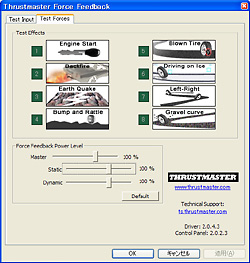 |
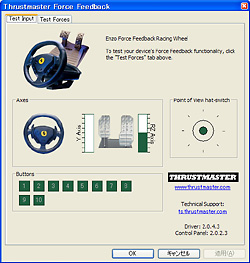 |
| ドライバのコントロールパネルは英語版だが,テスト項目は何のことかイメージしやすいので問題ないだろう。路面などに応じてどういうふうにフォースフィードバックが働くかを,強さ調整を行いつつ確認可能だ | |
マニアなら気になる分解能は,ステアリングが1024段階,アクセルとブレーキが各256段階の,各部で分解能をフルに利用可能な,いわゆる「3軸設定」となっている。一応,アクセルとブレーキを踏みながら「Mode」ボタンを押すことで,アクセルとブレーキを1軸で共有する「2軸設定」にも切り替えられるが,最近では3軸設定をサポートしていないドライブシムはまずない。しかも2軸設定にすると,アクセルとブレーキで256段階の分解能を分け合うようになり,「アクセルとブレーキの同時踏み」ができなくなる。さらに,2軸設定はUSBケーブルを抜くたびにリセットされて3軸設定に戻るようになっているといった具合で,わざわざ2軸設定を利用する意味はほとんどない。2軸設定は昔のドライブシムをプレイするためのオマケ機能と考えておいたほうがいいだろう。
 |
なお,ステアリングを切って手を放すと中央位置に戻るセンタリング(オートリセンターともいう)機能は,Modeボタンを押すことでオン/オフを切り替えられる。状態はLEDから確認可能だ。赤がオン,緑がオフである。
■ボタン配置に難アリだが操作性と機能は好印象
セッティング面の話を終えたところで,実際の操作感についてゲームをプレイしたうえでの評価を行っていきたい。今回はテストのため,「GTR‐Official FIA GT Racing Game」と「Richard Burns Rally」を用意した。いずれも画面から伝わってくる挙動変化に応じて細かい操作が要求されるという,ステアリング必須のドライブシムで,ステアリングの性能を試すにはうってつけといえる。
 |
ステアリングはゴム製なので,握り具合は悪くない。回転角は他社製品同様に左右100度ずつとなっていて,握り替えることなくフルステアが可能だ。操作感そのものは,筆者が普段利用しているGT FORCE Proと比べて大きな違いを感じなかったが,ステアリングの取り付け角度が若干下向き(水平気味)になっているせいか,最初はフィーリングに違和感があった。とはいえ,初めて購入するステアリングがEnzo Ferrari Force Feedback Wheelなら,大きな問題にはならないと思う。
フォースフィードバックも小さな振動から大きなキックバックまでしっかりと機能する。GTRで挙動を乱したとき,リアタイヤのグリップ感がスーッと抜けていく感じなどを味わってしまうと,やはりステアリングは必要不可欠と改めて思う次第だ。
 |
| ボタンの配置を分かりやすくするためアップにして,赤い枠で囲ってみた。コンパクトに作ってあるせいか,グリップ部のボタンを不用意に触ってしまうことが多い |
ステアリング本体には8方向の入力が可能なデジタルパッド,グリップ部に大きめのボタンが2個,中央下部にはボタンが3個ずつ左右に配置されている。プレイ中やメニュー画面用に,必要な機能を割り当てるには十分な数だ。
ただ,これらのボタンの中で,最もプレイ中の利用頻度が高くなると思われる,グリップ部の2個の配置には,少なからず疑問を感じた。ステアリングを握った状態から親指の腹で簡単に押せる半面,プレイ中に不用意に押してしまうことも多いのだ。Richard Burns Rallyでは,右ボタンにハンドブレーキを割り当ててみたのだが,思いも寄らぬところでサイドブレーキが効いてしまい,派手にリアを流す羽目になった。もちろん単純に慣れもあるだろうし,手の大きさによっても使いやすさの印象は変わってくるだろうが,個人的には,もう少し内側に付けてくれるとよかったかなという印象である。
 |
アクセルとブレーキのペダルは,ストロークが短すぎず長すぎず,絶妙のバランスだ。ペダルの作りそのものは可もなく不可もなしといったところ。土台となるベース部の裏側には滑り止めとなるゴムが5か所に取り付けられており,フローリングの床に置いたときの安定性はある程度確保されているが,激しいペダルワークを行うと,どうしてもペダル本体が動いてしまう。ホームセンターなどで売られている,網目状の滑り止め材を敷いておくことを強くお勧めしたい。
 |
 |
| ペダルはごく普通の,クセのない作り。裏面にはゴム足が付けられている。操作によってペダル本体が動いてしまわないように,写真右で示したような網目状の滑り止めマットを敷くといいだろう | |
■パドルを使えば座卓でも利用可能
 |
| 片側2枚ずつ用意されたパドルレバーはL字形で操作しやすい。上側の2枚がギアパドル,下側の2枚がアクセル/ブレーキパドルだ。カーボンパターンがレーシーでカッコいいと思うがどうだろう? |
さて,ペダルはどうしても"椅子に腰掛けて使う"のが前提だ。なので,座卓などを使って,いわゆるベタ座りでPCを使っていると,ステアリングの導入に踏み切れない。実際にこういう思いをしている人は少なくないのではなかろうか。しかし,Enzo Ferrari Force Feedback Wheelでは,ホイール背面に用意されているアクセル/ブレーキパドルを利用することにより,この問題をクリアできる。
アクセル/ブレーキパドルは向かって右側がアクセル,左側がブレーキに対応しており,ペダルを接続しなくても利用可能だ。また,ペダルを接続している場合でも,アクセル/ブレーキパドルは同時に使用できる。このため,体育座りだろうがあぐらをかいていようが,アクセルやブレーキの微妙なコントロールを手元から行えるのである。アクセル/ブレーキパドルの付いているステアリングはほかにもあるが,使用感について言及している例はあまりないので,ここで触れておこう。
 |
まず,マイナスポイントを明確にしておきたい。マニュアル(MT)でプレイする場合,親指でステアリングを握り,両手の人差し指でギアパドル,中指または中指と薬指の2本でアクセル/ブレーキパドルを操作する。このため,それぞれの手で別の操作が必要になったときは,思い通りの操作ができないことが多くなるのだ。
例えばRichard Burns Rallyではコーナー進入時,ロックしないようにブレーキングしつつシフトダウン→必要であればブレーキやサイドブレーキで車の向きを変える→タイヤのグリップを確かめつつアクセルを開ける→シフトアップという流れになるが,これをステアリング操作と同時に行うのはかなり大変である。
 |
| ちなみに,アクセル/ブレーキパドル使用のMTだと,Rally Schoolのクリアに必要な1分24秒は切れたものの,パーフェクトクリア条件である1分20秒の壁は切れなかった。ヘアピンの多いラリーでは「頭で分かっていても手が着いてこない」感じだ |
だが,オートマチック(AT)だと,アクセル/ブレーキ操作に集中できるため,ステアリング操作をしながらでもアクセル/ブレーキコントロールは比較的容易に行える。慣れは必要だが,それさえクリアすれば大丈夫だろう。ちなみに,Richard Burns Rallyのトレーニングモード「Rally School」の卒業課題「Rally Schoolコースを1分24秒以内で走る」をプレイしたときの筆者のタイムは,ペダル使用のMTで1分17秒33,パドル使用のATで1分18秒52となった。約1秒遅れのタイムをどう捉えるかは微妙かもしれないが,筆者は「アクセル/ブレーキパドルは十分使える」と判断したいと思う。
ちなみに,アクセル/ブレーキパドル自体のバネのテンションはそれほど強くない一方,ステアリングを握るのとはまったく異なる力が必要になるせいか,30分もプレイし続けていると,徐々に手のひら周辺が痛くなってきた。これは筆者の握力(?)の問題もありそうだが,アクセル/ブレーキパドルで長時間プレイするには相応に慣れが必要かもしれない。
■操作性は文句なし。幅広い環境で利用できるのが魅力
総合的に見て,操作性についてはまったく文句なし。不満点らしい不満点は,ステアリングにあるボタン配置くらいだ。さすがはゲームデバイスで世界的に定評のあるThrustmasterブランドの製品といったところである。
ドライブシムを積極的にプレイしている人の多くが使用していると思われるGT FORCE Proは,全体的にどっしりとして高級感ある作りで,ステアリング切り角はロック・トゥ・ロック(左右どちらにも切れるところまで切った角度)200度回転のほか,2.5回転(900度)の設定も可能。さらにパドル型シフトレバーだけでなく,右手で操作するシフトレバーまで搭載し,なにより(PCは動作保証外とはいえ)プレイステーション2とPCの両方で利用できるというメリットがある。そのため,単純比較でEnzo Ferrari Force Feedback Wheelに見劣りしてしまう部分があるのはやむを得ない。だが,こういった付加価値要素を抜きにして,純粋に「ドライブシムに必要な操作性」という部分に絞れば,まったく変わりないといっていい。実勢価格で比較すると,GT FORCE Proが2万円前後なのに対し,Enzo Ferrari Force Feedback Wheelは1万3000円前後。この差は大きいはずだ。
参考までに,GT FORCE Proの下位モデルであるGT FORCE(実勢価格1万円前後)は,かなりチープな作りのため,こちらと比較するくらいなら,迷わずEnzo Ferrari Force Feedback Wheelである。
Enzo Ferrari Force Feedback Wheelは,パドルの存在によって,ドライブシムにうるさいプレイヤーだけのデバイスではなく,「椅子じゃないからペダルが使えない」とステアリング購入をあきらめていた人や,ペダルを踏めない小さい子供でも手軽に楽しめるなど,幅広い層にお勧めできるステアリングといっていい。買う価値は十分にあるだろう。




